こんにちは名古屋駅校の山下です。
名古屋駅校ではWordpressの集団講座も始まります。
今回は講座の中でも紹介しようと思っている、Wordpressで会員サイトが構築できる無料プラグインの紹介です。
簡単無料で会員サイトが作れてしましまう優れものです。
目次
Simple Membership
今回はSimple Membershipという無料で使えるWordPressの会員システム導入プラグインを利用してみます。
会員レベルの設定、ページやコンテンツの限定公開が設定が可能です。
また、ショートコードを利用するとログインフォーム等もウイジェットを使って設置できます。
機能がシンプルな会員サイトには充分利用可能ではないでしょうか。
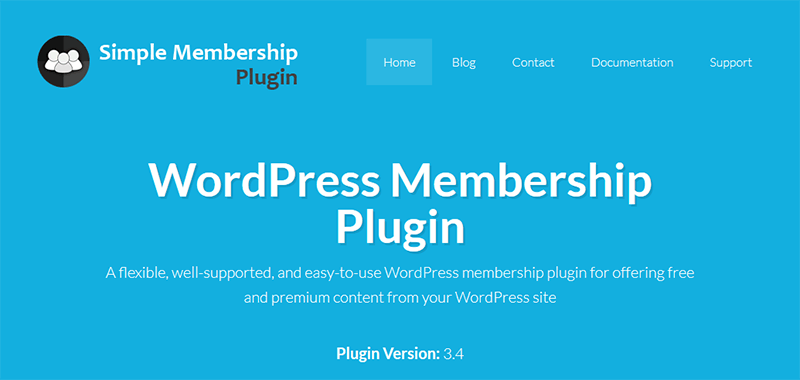
https://simple-membership-plugin.com/
まずはインストール
管理画面のプラグイン→新規追加から「Simple Membership」を検索してインストール・有効化します。
プラグインを導入された事のある方なら簡単ですね。
有効化すると管理画面の左側にWP Membershipのメニューが追加されます。
※一応日本語化されているようですが、一部日本語表記にはなっていない部分もあります。
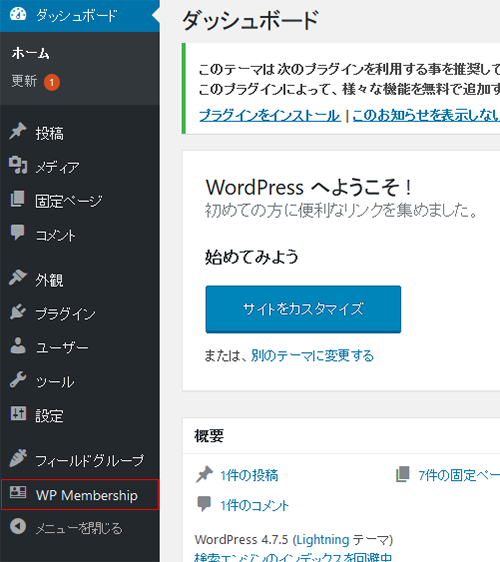
会員レベルの設定
会員レベルの設定をしないと何も設定できないので会員レベルを設定しましょう。
フリープランとかスタンダードプランとかよくあるやつですね。
会員レベルによって閲覧できるページを制限したりできます。
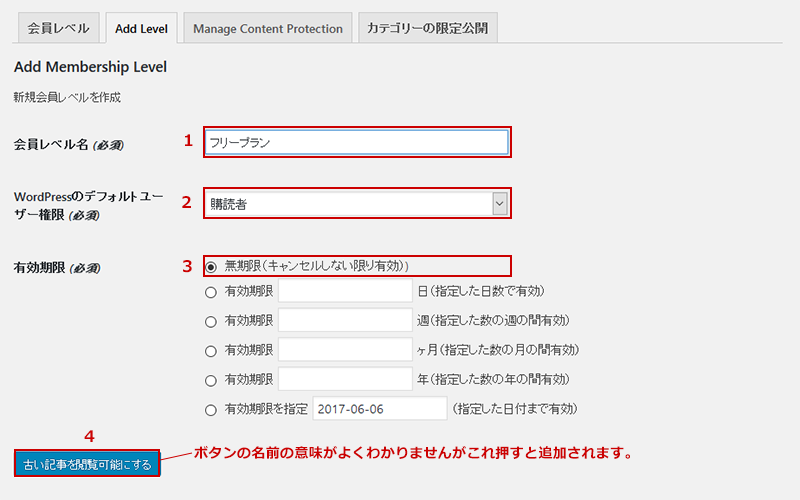
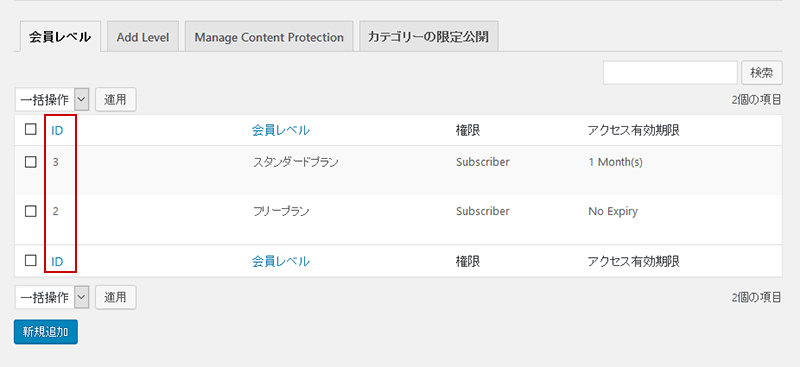
今回は上記の会員レベルを設定しました。
会員レベルのIDは後の設定で使用しますのでメモっときましょう。
限定公開するコンテンツの管理
「Manage Content Protection」タブには、限定公開コンテンツの管理説明が記載されてます。
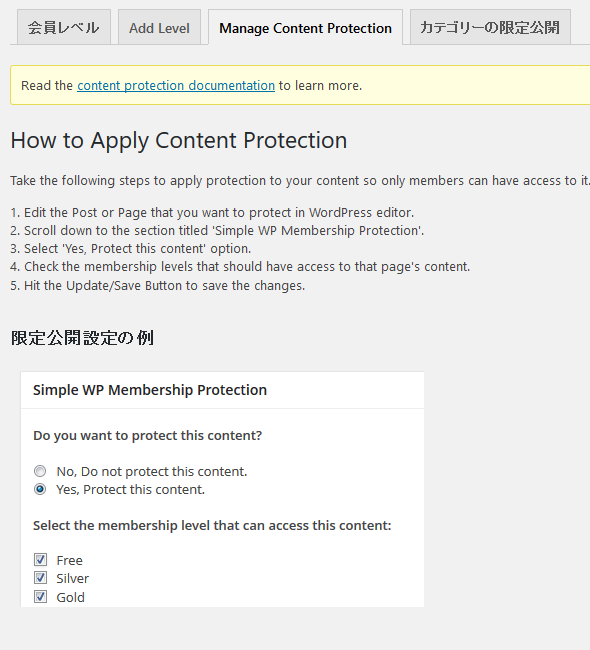
実際の設定は、固定ページ・投稿ページの最下部についている
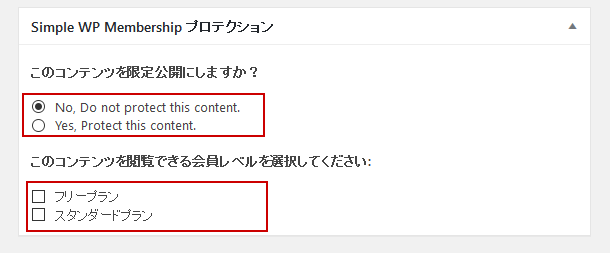
上記の画面で行います。
制限しない場合は、「No」
会員の制限を付けたい場合は、「Yes」に
チェックをいれましょう。許可できる会員の種類もチェックを入れ設定します。
基本の設定
WP Membership → 設定から設定画面を開いてタブメニューから必要な項目を設定していきます。
一般設定の「無料会員を有効化」にチェックで、無料会員が有効になります。
※デフォルトでは無効になってます。
「無料会員のレベルID」には会員レベルで設定したフリープランのレベルのIDを入力します。
全部無料の場合はデフォルトの会員レベルを指定しましょう。
後は必要項目にチェックを入れてください。
英語表記になっている部分は翻訳などして確認しながら進めてみてください。
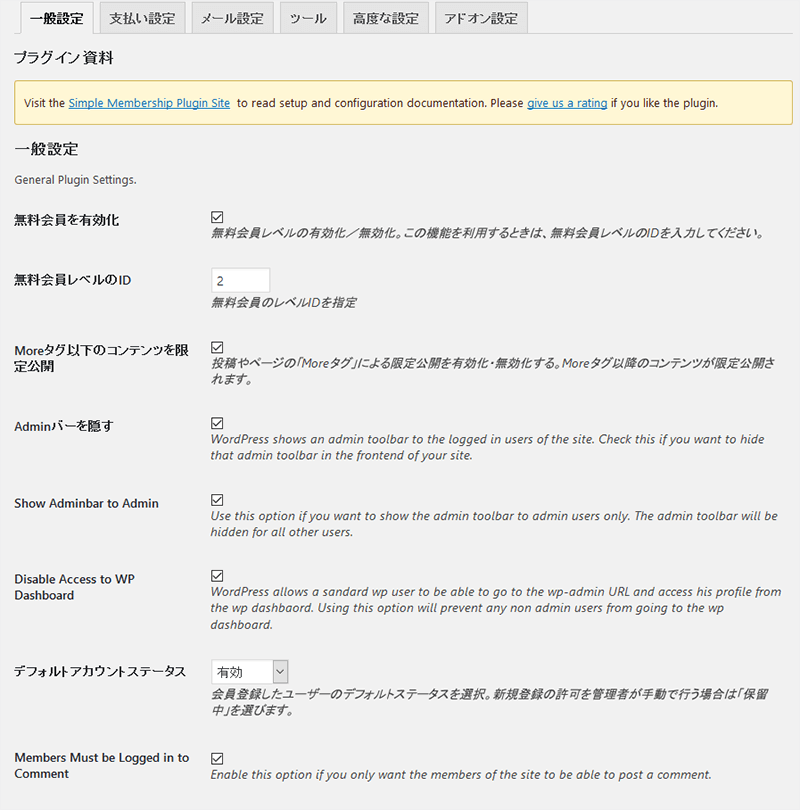
設定出来たら「変更を保存」をクリックして保存します。
ページ設定
プラグインをインストールして有効化すると固定ページの中に以下のページが自動的に作成されます。
- ログインページ
- 会員登録ページ
- 会員についての紹介ページ
- プロフィールの編集ページ
- パスワードリセットページ
上記のページURLを変更できますがこのまま使用しても問題はありません。
変更したい場合は各ページのスラッグなどを直接編集してください。
後は各ページのタイトルが英語表記になっているので日本語に変更しておきましょう。
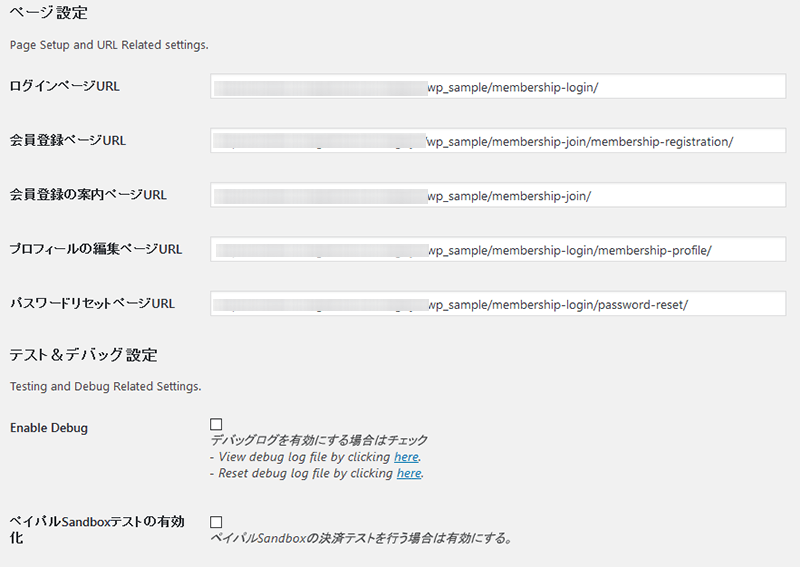
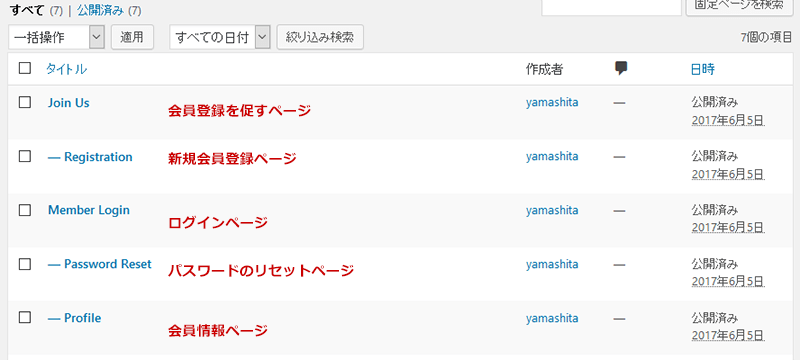
登録完了時に送信されるメールの設定
デフォルトで設定されている内容は英語なので、日本語に直してあげましょう!
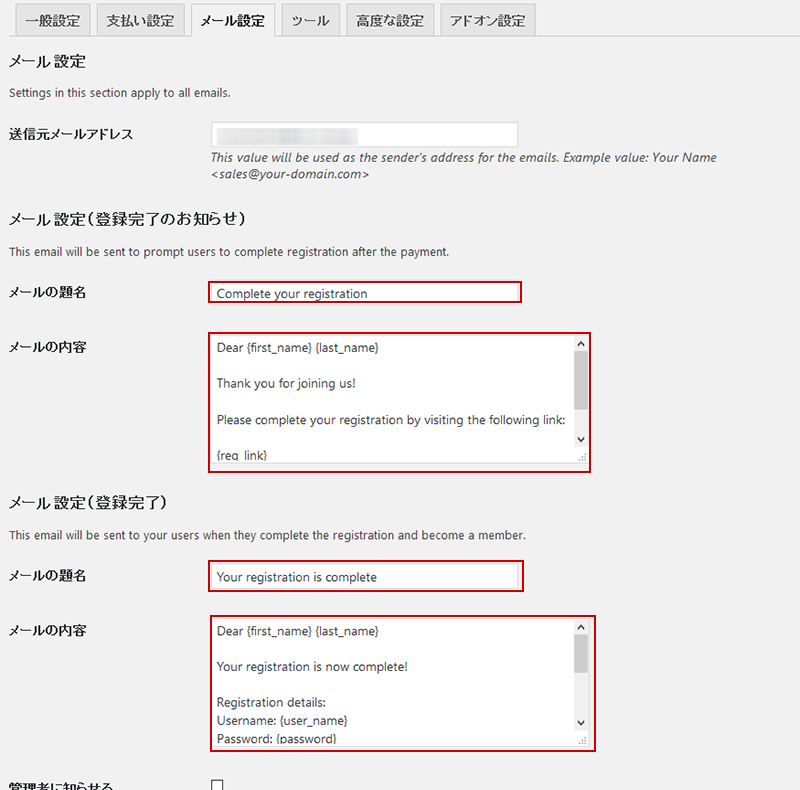
ショートコードについて
このプラグインにはショートコードが用意されています。
表示したいページにショートコードを使って各種フォームを表示することができます。
会員登録
[swpm_registration_form] [swpm_registration_form level=3]
ログイン
[swpm_login_form]
パスワードリセット
[swpm_reset_form]
プロフィール編集
[swpm_profile_form]
Paypalとか有料会員設定
PayPalでの決済に対応していますが今回は設定してませんので割愛させていただきます。
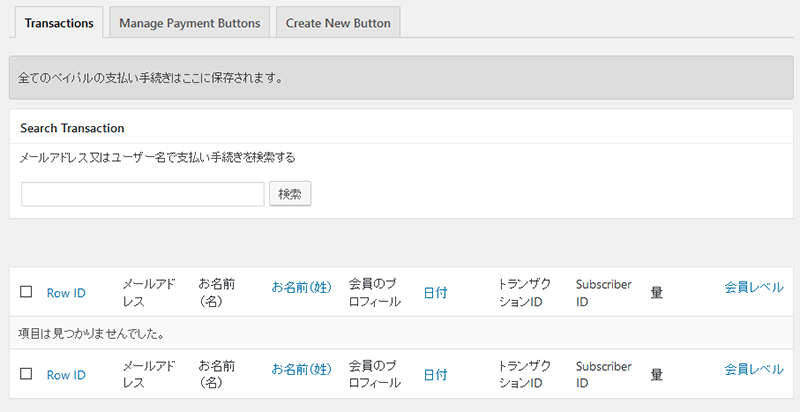
基本的な使い方は以上です。色々設定して会員サイトを構築してみてください。
まとめ
会員レベルが簡単に設定できる!
ページやコンテンツの限定公開が簡単に設定できる!
有料会員も簡単に設定できる。(Paypal対応)
ショートコードが使える!
わりと簡単な設定だけで会員サイトが構築できるSimple Membershipプラグイン
ぜひ利用してみてはいかがでしょうか。
名古屋駅校ではWordpress基礎講座を開講いたします。
定員5名となっておりますのでお早めに!
名古屋駅校Wordpress基礎講座ページ
よりお申込みいただけます。
※wifi対応のノートパソコンはお持ちください。
それではまた!!






















